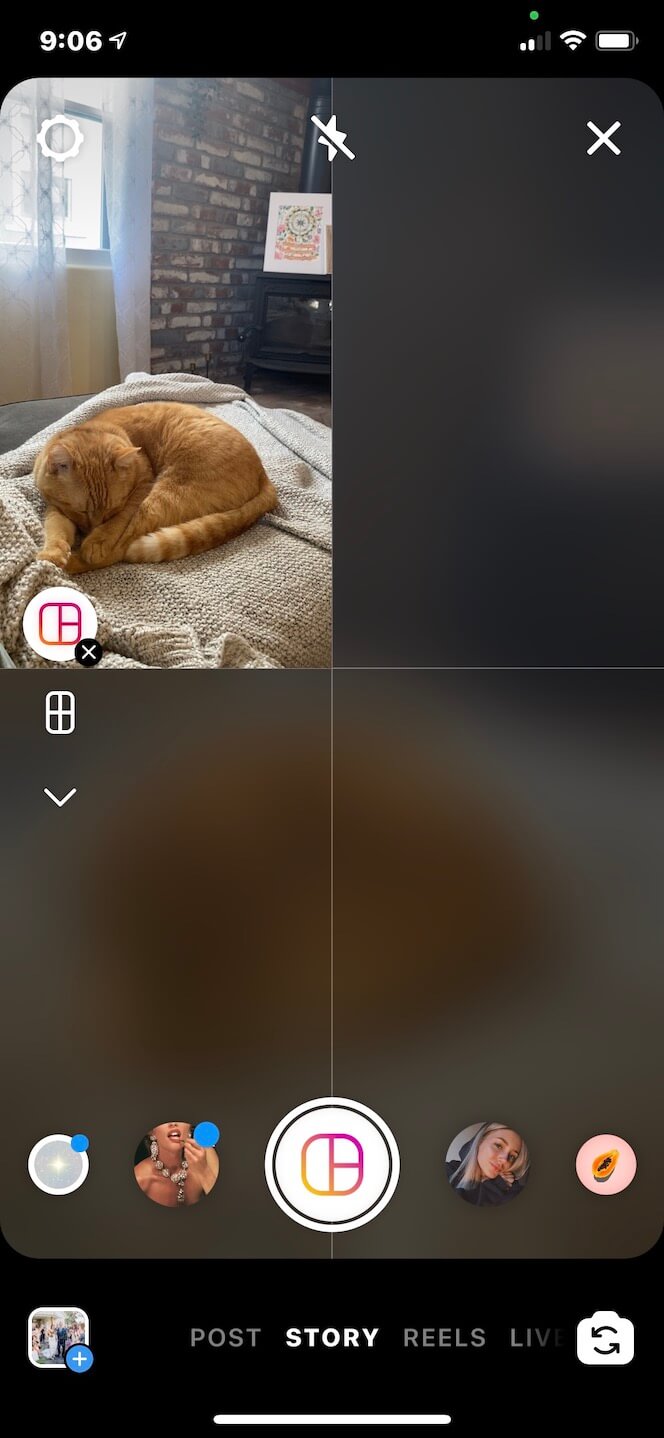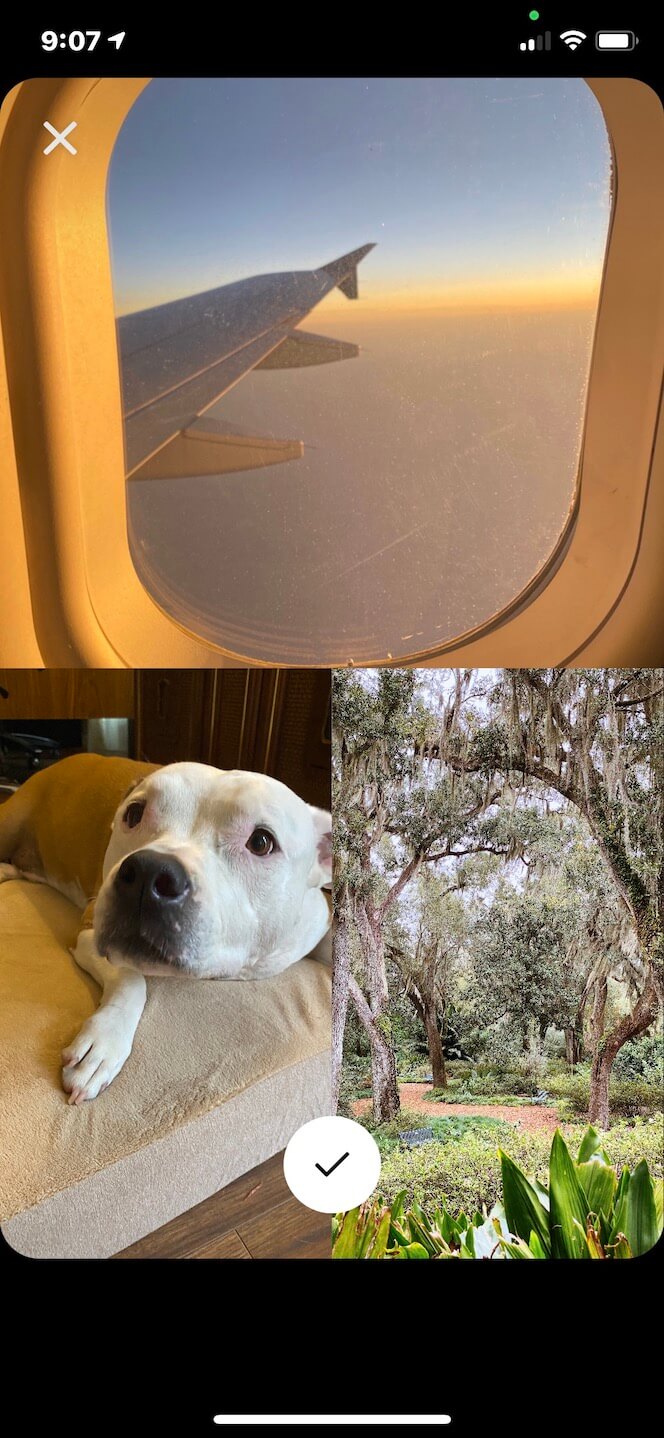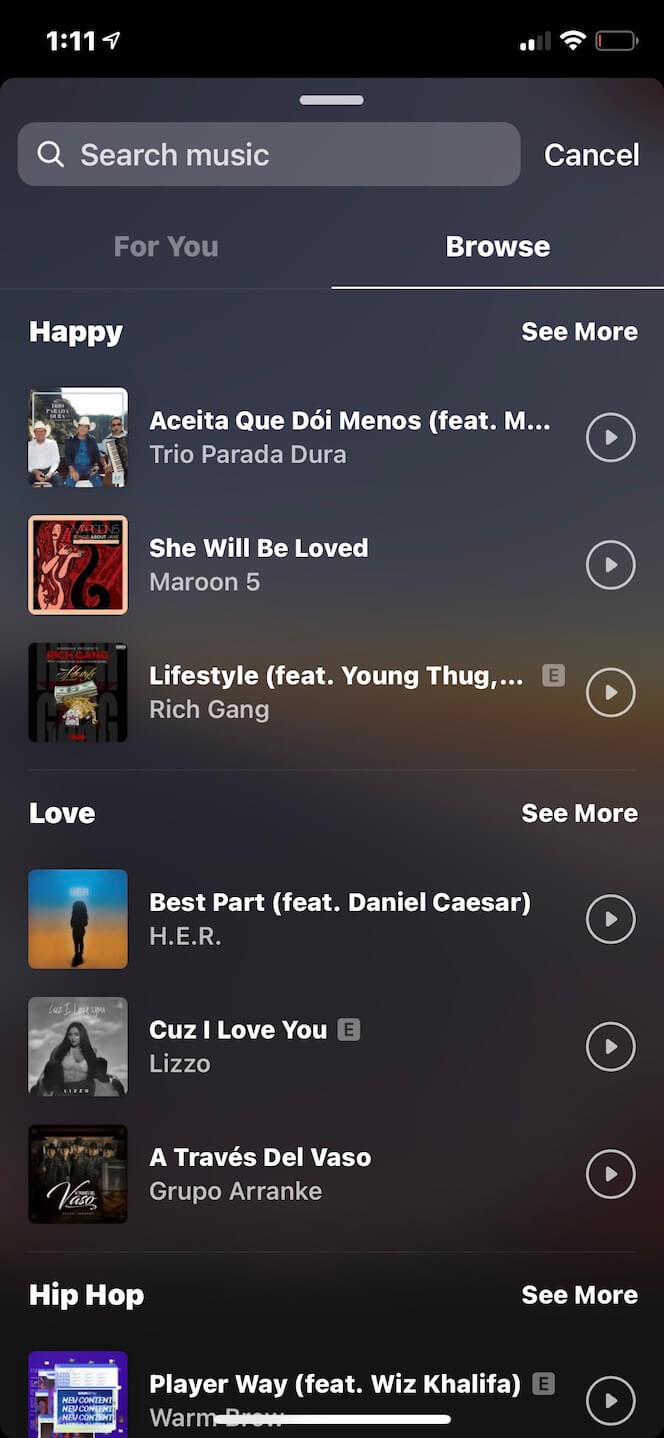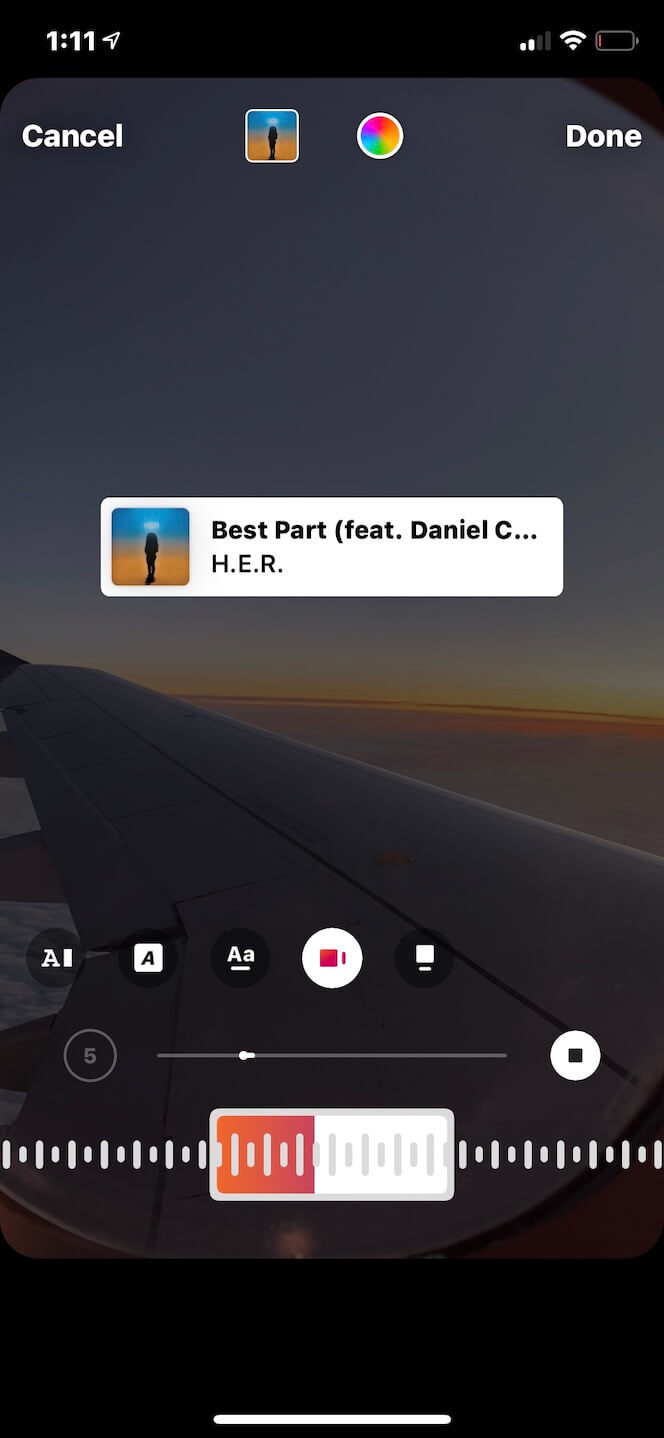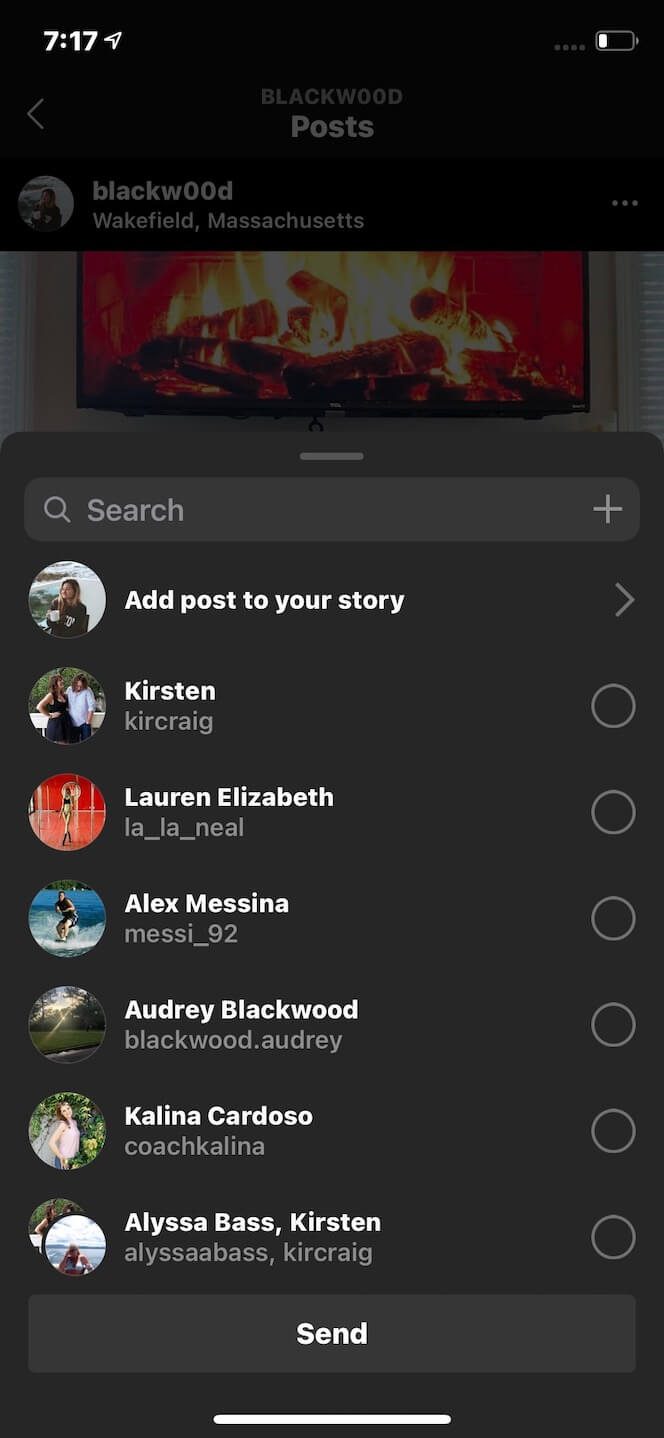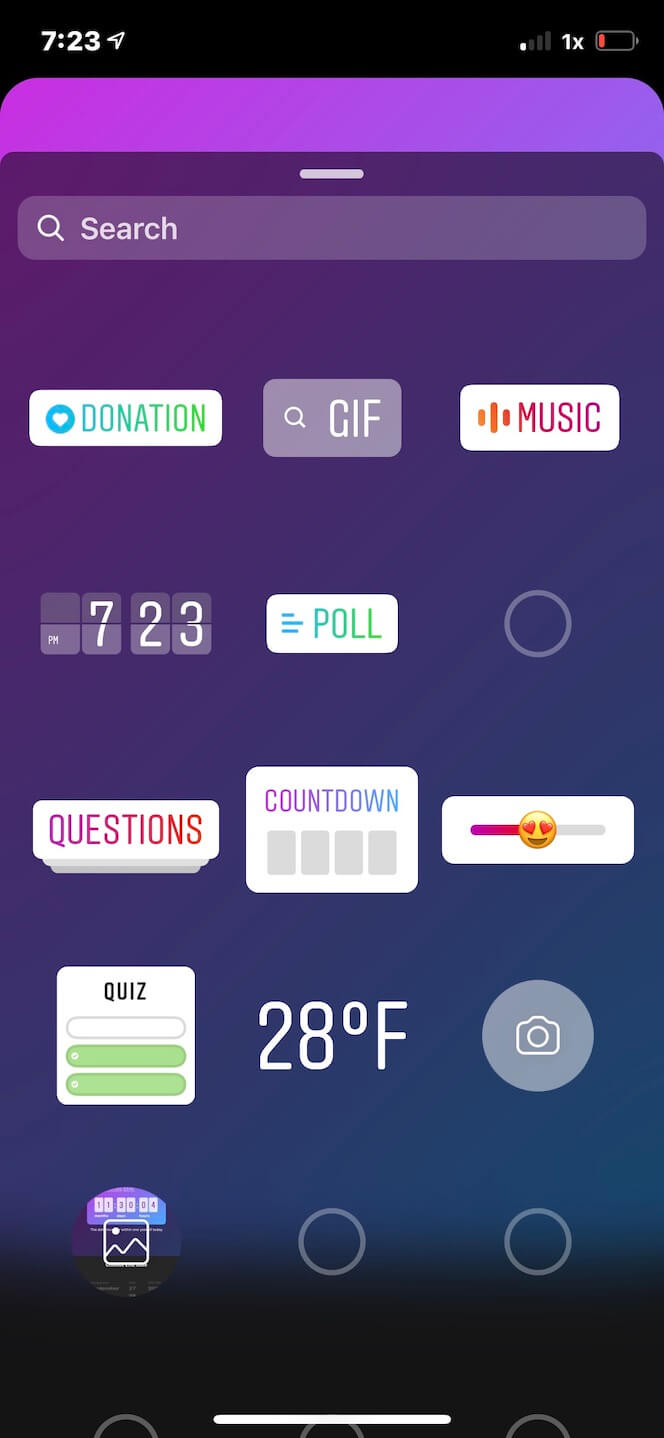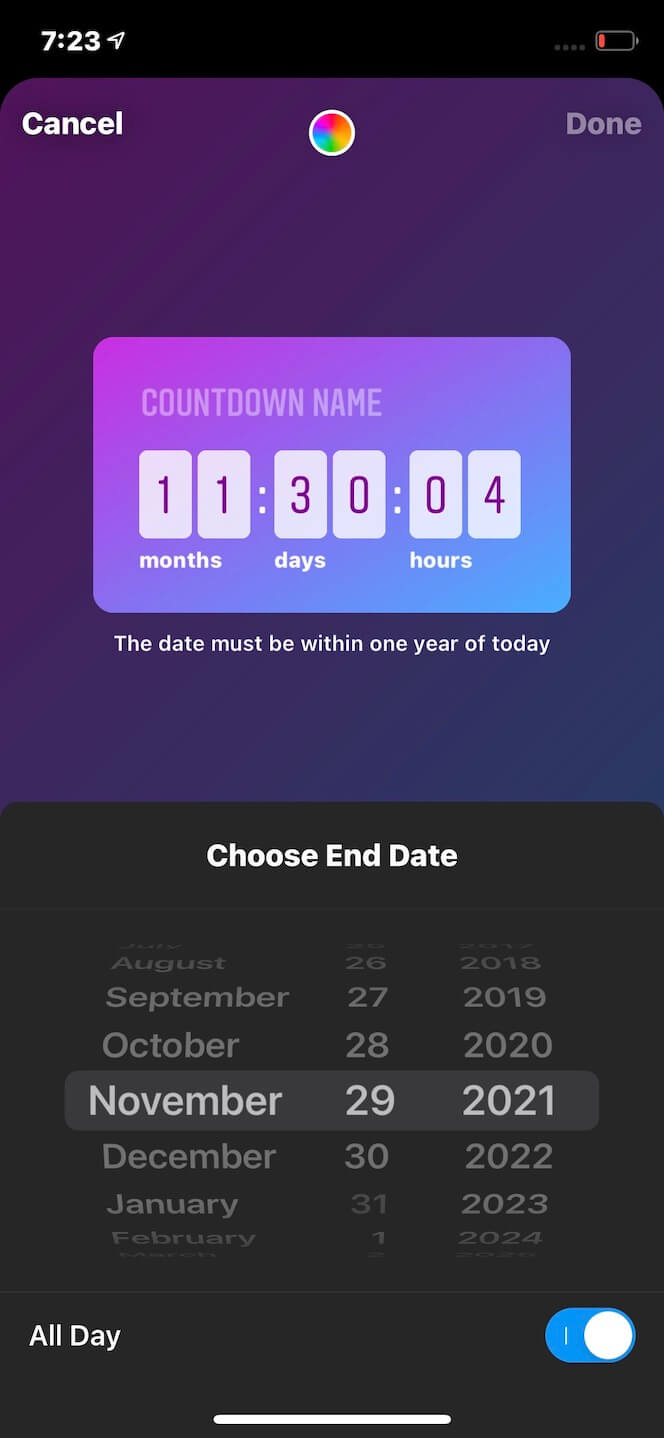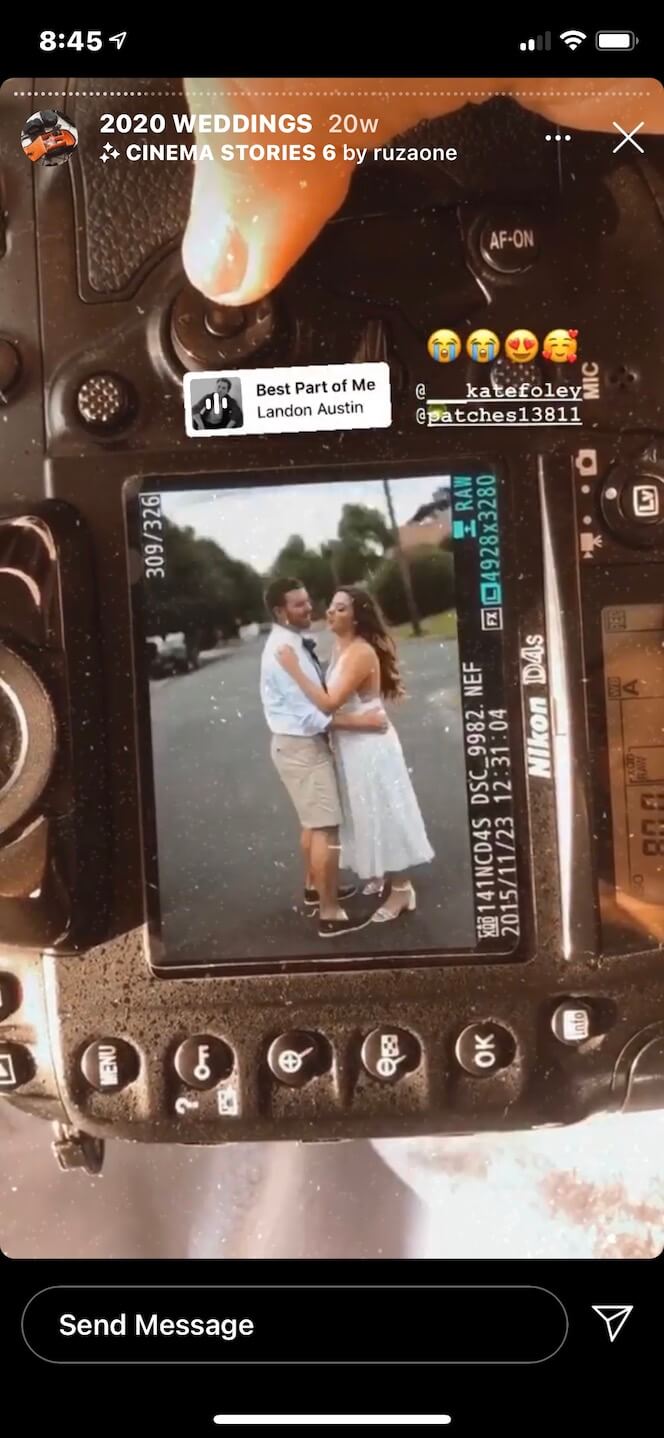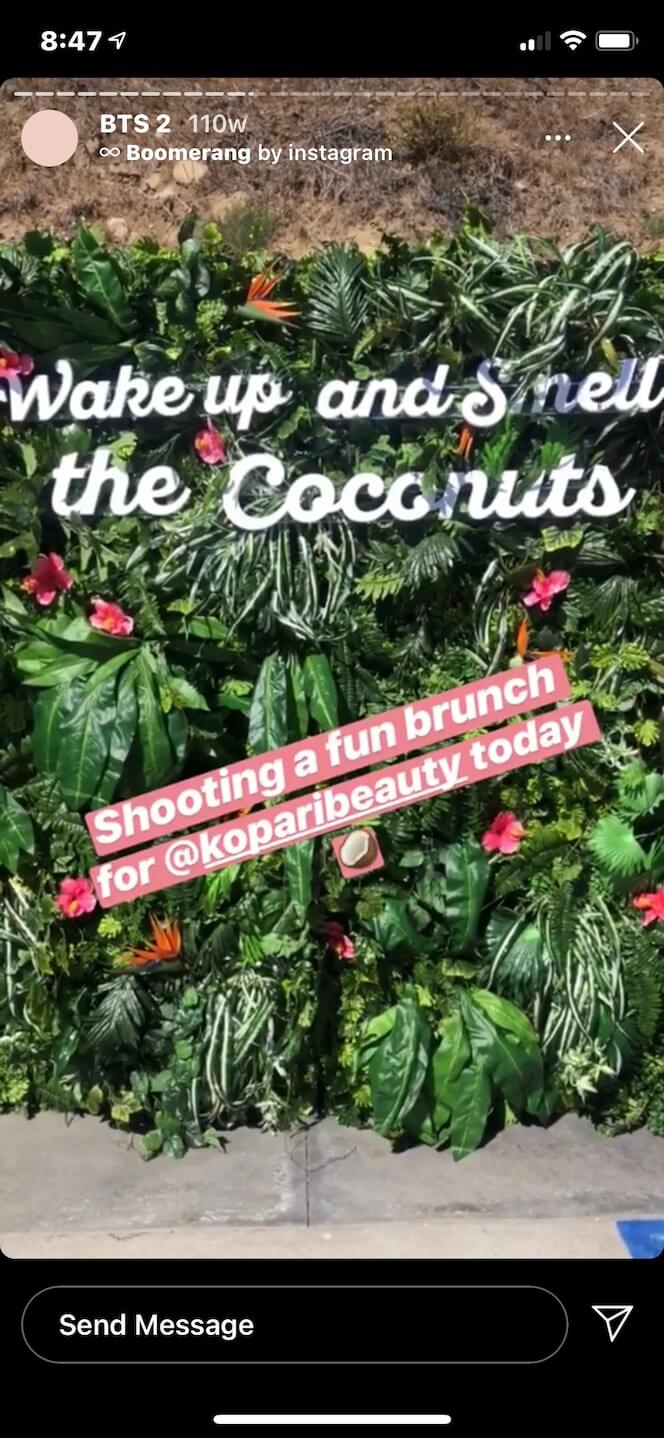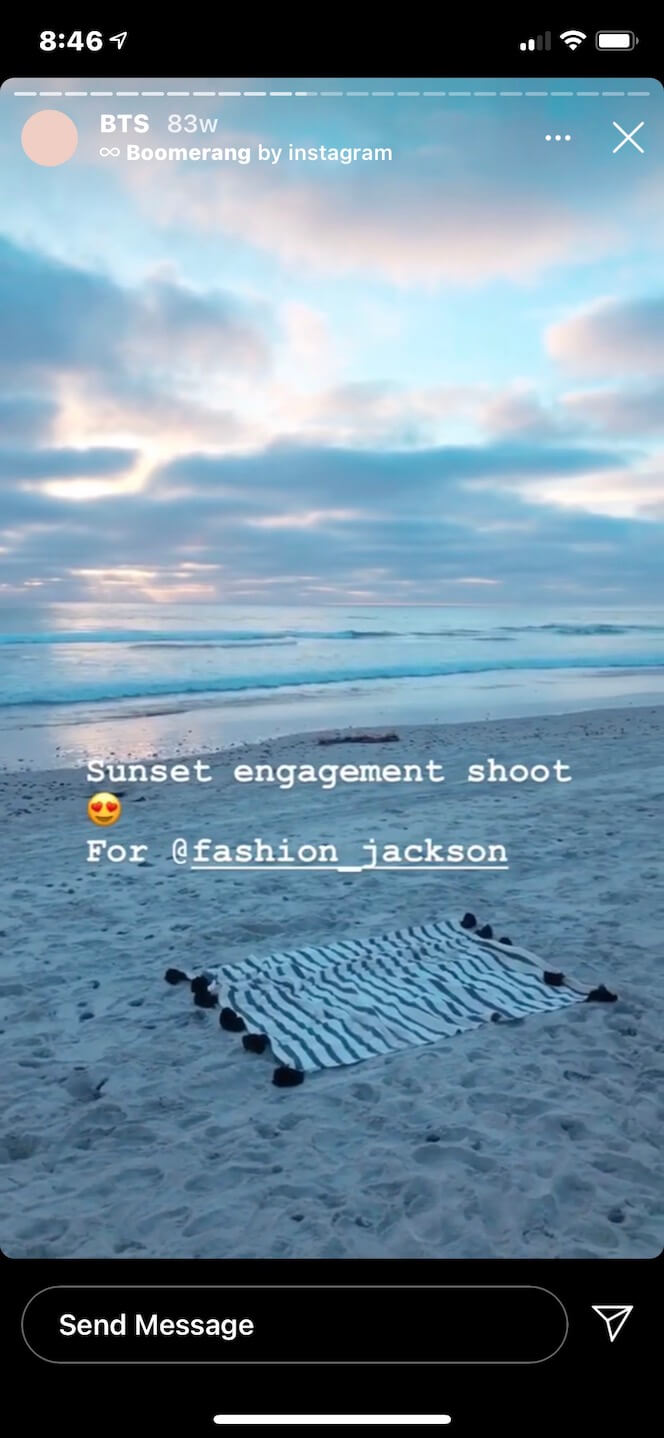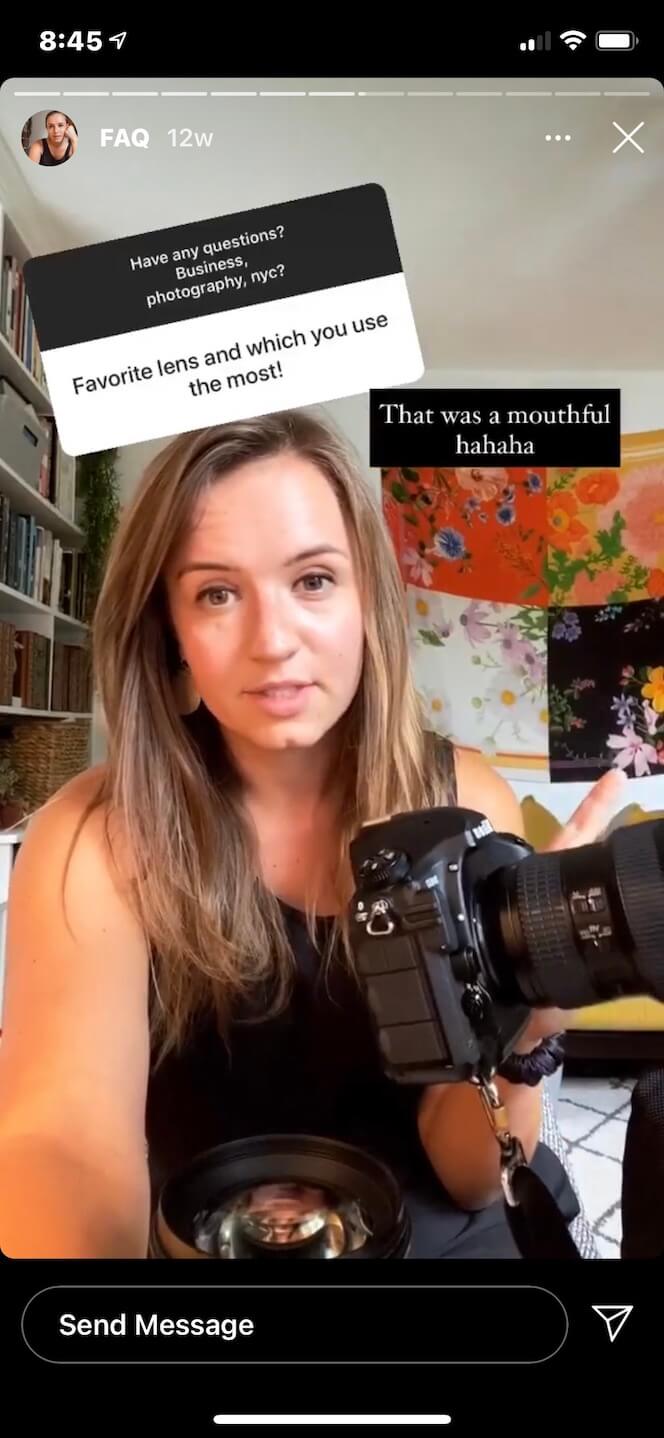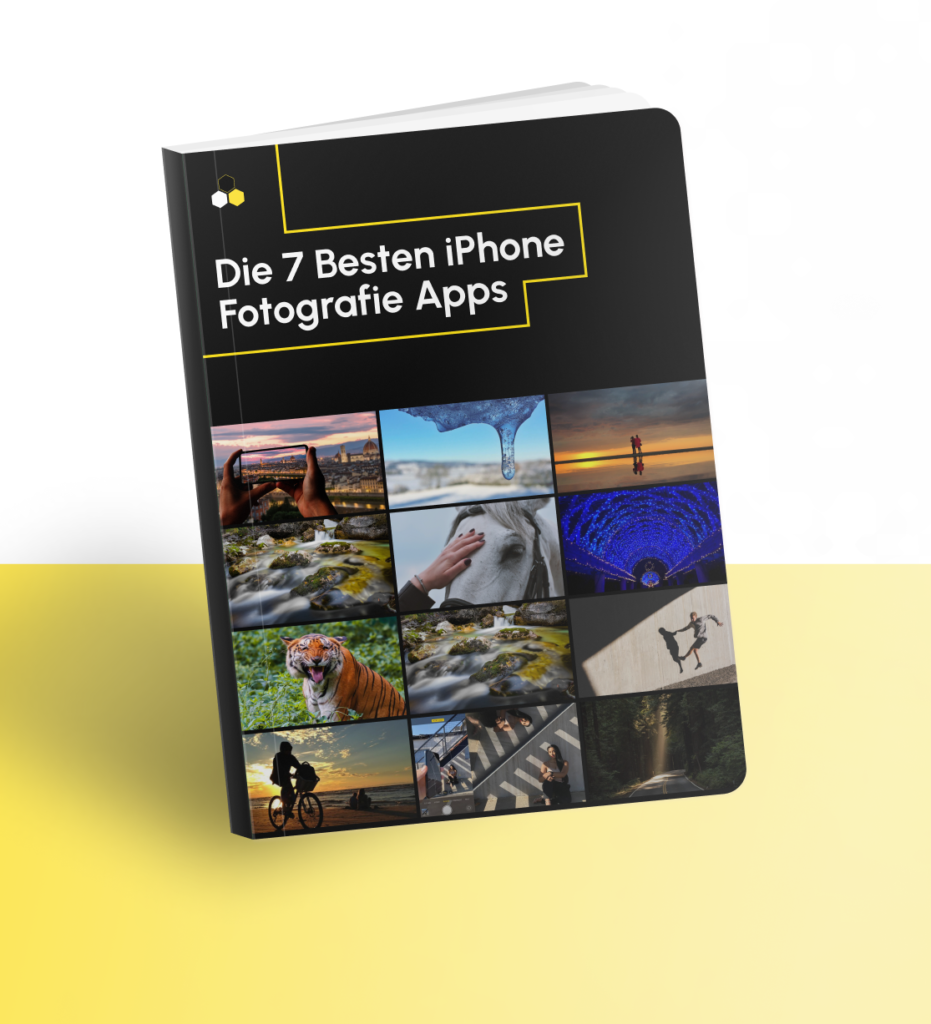Instagram Stories sind eine der beliebtesten In-App-Funktionen von Instagram. Dank der großen Auswahl an GIF-Optionen, Gesichtsfiltern und bunten Stickern sind die kreativen Möglichkeiten endlos.
Fotografen und Videofilmer auf der ganzen Welt nutzen Stories, um ihre künstlerischen Leidenschaften zu teilen und ihren Followern einen Blick hinter die Kulissen ihres Lebens zu gewähren. Wenn Sie Ihr Publikum vergrößern und ein hohes Maß an Engagement aufbauen möchten, sind Instagram Stories der richtige Weg.
In diesem Leitfaden erfahren Sie alles, was Sie über Instagram Stories wissen müssen und wie Sie sie nutzen können, um Ihr Foto- oder Videokonto zu vergrößern.
Wie man eine Instagram Story erstellt
Das Wichtigste zuerst: Um Instagram Stories richtig nutzen zu können, müssen Sie lernen, wie man einen Story-Post erstellt und veröffentlicht. Auch wenn sie nur 24 Stunden lang in Ihrem Stories-Feed zu sehen sind, kann diese Funktion eine großartige Möglichkeit sein, mit Ihren Followern zu interagieren.
Größe und Auflösung von Instagram Stories
Wenn Sie möchten, dass Ihr Inhalt klar und frei von Unschärfe ist, sollten Sie ihn in den empfohlenen Instagram Story-Größen und -Auflösungen hochladen. Diese sind wie folgt:
- 1080 x 1920 Bildpunkte
- 9:16 Verhältnis
Wie man eine Insta-Story postet
Das Veröffentlichen einer Instagram Story ist genauso einfach wie das Posten von Inhalten in Ihrem Feed. So geht’s:
- Öffnen Sie die Instagram-App.
- Drücken Sie auf das +-Symbol in der unteren Mitte des Bildschirms.
- Streichen Sie nach rechts, um Story auszuwählen.
- Nehmen Sie entweder ein Foto oder Video mit Ihrer Story-Kamera auf oder wischen Sie nach oben, um auf Ihre Kamerarolle zuzugreifen, und wählen Sie den Inhalt aus, den Sie veröffentlichen möchten.
- Fügen Sie beliebige GIFs, Text oder Filter hinzu.
- Drücken Sie auf das Symbol “Ihre Story” unten links auf dem Bildschirm.
So posten Sie mehrere Fotos in Ihrer Instagram Story
Mit Instagram Stories sind Sie nicht mehr auf ein einzelnes Foto beschränkt. Lange Zeit mussten Sie eine Layout-App eines Drittanbieters verwenden, um eine Multi-Foto-Story zu erstellen. Jetzt können Sie dies innerhalb der App selbst tun. So geht’s:
- Öffnen Sie die Instagram-App.
- Drücken Sie auf das +-Symbol in der unteren Mitte des Bildschirms.
- Streichen Sie nach rechts, um Story auszuwählen.
- Drücken Sie den Abwärtspfeil auf der linken Seite des Bildschirms.
- Wählen Sie Layout.
- Drücken Sie auf das Rastersymbol, um Ihren Layout-Typ auszuwählen (es stehen sechs zur Auswahl).
- Nehmen Sie entweder mit der Story-Kamera ein Foto oder Video für jeden Fotoabschnitt auf oder wischen Sie nach oben, um sie aus Ihrer Kamerarolle auszuwählen.
- Sobald Ihr Layout fertig ist, drücken Sie auf das Symbol “Ihre Story” unten links auf dem Bildschirm.
Mit dieser Option können Sie bis zu sechs Fotos hochladen, um sie in einer einzigen Story-Folie zu teilen.
So fügen Sie Filter und Effekte zu einer Insta-Story hinzu
Zusätzlich zu den witzigen Layout-Optionen können Sie Ihre Stories mit den In-App-Filtern und -Effekten von Instagram noch besser zur Geltung bringen. Hier erfahren Sie, wie Sie einen zu Ihrer Story hinzufügen:
- Öffnen Sie die Instagram-App.
- Drücken Sie auf das +-Symbol in der unteren Mitte des Bildschirms.
- Streichen Sie nach rechts, um Story auszuwählen.
- Nehmen Sie entweder ein Foto oder Video mit Ihrer Story-Kamera auf oder wischen Sie nach oben, um auf Ihre Kamerarolle zuzugreifen, und wählen Sie den Inhalt aus, den Sie veröffentlichen möchten.
- Drücken Sie die Filtertaste (die wie ein rundes Gesicht aussieht) oben auf dem Bildschirm.
- Wischen Sie nach rechts durch die Filter, bis Sie den gewünschten Filter gefunden haben.
- Drücken Sie oben rechts auf dem Bildschirm auf Fertig.
- Drücken Sie unten links auf dem Bildschirm auf die Schaltfläche Ihre Geschichte.
Wenn Sie neue Inhalte mit der Story-Kamera aufnehmen, können Sie einen Filter auswählen, bevor Sie Ihr Foto oder Video aufnehmen, indem Sie die gleichen Schritte ausführen. Es gibt bereits Filter in Ihrer Story-Kamera, aber Sie können weitere hinzufügen, indem Sie die Instagram-Filterbibliothek durchsuchen. So finden Sie sie:
- Öffnen Sie die Instagram-App.
- Drücken Sie auf das +-Symbol in der unteren Mitte des Bildschirms.
- Streichen Sie nach rechts, um Story auszuwählen.
- Nehmen Sie entweder ein Foto oder Video mit Ihrer Story-Kamera auf oder wischen Sie nach oben, um auf Ihre Kamerarolle zuzugreifen, und wählen Sie den Inhalt aus, den Sie veröffentlichen möchten.
- Drücken Sie die Filtertaste (die wie ein rundes Gesicht aussieht) oben auf dem Bildschirm.
- Wischen Sie nach rechts durch die Filter, bis Sie am Ende Filter durchsuchen finden.
Von dort aus können Sie bestimmte Filter ausprobieren und die, die Ihnen gefallen, zu Ihrer persönlichen Stories-Bibliothek hinzufügen, damit Sie leicht darauf zugreifen können.
So fügen Sie einen Ort hinzu und markieren Personen in Ihrer Story
Sie können nicht nur coole Grafiken und Filter hinzufügen, um Ihre Inhalte hervorzuheben, sondern auch Ihre Reichweite erhöhen, indem Sie Orte und Account-Tags hinzufügen.
Das Hinzufügen dieser Elemente zu Ihrer Story hat das Potenzial, Ihre Inhalte vor neue Follower zu bringen, da das Konto oder der Ort, den Sie markieren, Ihre Story in seinen Stories teilen kann. Dazu müssen Sie jedoch Ihr Profil öffentlich machen. Private Konten erlauben es anderen Konten nicht, ihre Stories zu teilen.
So fügen Sie einen Standort-Tag zu Ihrer Instagram Story hinzu:
- Öffnen Sie die Instagram-App.
- Drücken Sie auf das +-Symbol in der unteren Mitte des Bildschirms.
- Streichen Sie nach rechts, um Story auszuwählen.
- Nehmen Sie entweder ein Foto oder ein Video mit Ihrer Story-Kamera auf oder wischen Sie nach oben, um auf Ihre Kamerarolle zuzugreifen, und wählen Sie den Inhalt aus, den Sie veröffentlichen möchten.
- Drücken Sie auf die Sticker-Schaltfläche (die wie ein quadratisches Smiley-Gesicht aussieht) am oberen Rand des Bildschirms.
- Drücken Sie auf den Standort-Sticker.
- Geben Sie Ihren Standort ein, damit er in den Suchergebnissen aufgeführt wird.
- Wählen Sie den richtigen Ortssticker aus.
- Drücken Sie auf Fertig oben rechts auf dem Bildschirm.
- Bewegen Sie den Sticker an die gewünschte Stelle in Ihrer Story.
- Drücken Sie auf das Symbol “Ihre Story” unten links auf dem Bildschirm.
Es gibt zwei Möglichkeiten, Personen in Ihren Stories zu markieren. Du kannst entweder ihren Benutzernamen in ein Textfeld eingeben, indem du das @-Symbol davor schreibst, oder du kannst den Erwähnungssticker verwenden. Hier erfahren Sie, wie Sie den Erwähnungssticker verwenden:
- Öffnen Sie die Instagram-App.
- Drücken Sie auf das +-Symbol in der unteren Mitte des Bildschirms.
- Streichen Sie nach rechts, um Story auszuwählen.
- Nehmen Sie entweder ein Foto oder ein Video mit Ihrer Story-Kamera auf oder wischen Sie nach oben, um auf Ihre Kamerarolle zuzugreifen, und wählen Sie den Inhalt aus, den Sie veröffentlichen möchten.
- Drücken Sie die Sticker-Schaltfläche (die wie ein quadratisches Smiley-Gesicht aussieht) oben auf dem Bildschirm.
- Drücken Sie auf den @mention-Sticker.
- Geben Sie den Namen des Kontos ein, das Sie markieren möchten.
- Wählen Sie ihn in der Liste der Vorschläge aus.
- Drücken Sie auf Fertig oben rechts auf dem Bildschirm.
- Bewegen Sie den Sticker an die gewünschte Stelle in Ihrer Story.
- Drücken Sie unten links auf dem Bildschirm auf die Schaltfläche Ihre Story.
So fügen Sie Musik zu Ihrer Instagram Story hinzu
Eine weitere Möglichkeit, Ihrer Instagram-Story ein gewisses Flair zu verleihen, ist das Hinzufügen von Musik aus der App-Bibliothek. So geht’s:
- Öffnen Sie die Instagram-App.
- Drücken Sie auf das +-Symbol in der unteren Mitte des Bildschirms.
- Streichen Sie nach rechts, um Story auszuwählen.
- Nehmen Sie entweder ein Foto oder ein Video mit Ihrer Story-Kamera auf oder wischen Sie nach oben, um auf Ihre Kamerarolle zuzugreifen, und wählen Sie den Inhalt aus, den Sie veröffentlichen möchten.
- Drücken Sie die Sticker-Schaltfläche (die wie ein quadratisches Smiley-Gesicht aussieht) oben auf dem Bildschirm.
- Drücken Sie auf den Musiksticker.
- Suchen Sie nach dem Lied, das Sie verwenden möchten, oder durchsuchen Sie es.
- Wählen Sie den Clip des gewünschten Liedes aus.
- Drücken Sie auf Fertig oben rechts auf dem Bildschirm.
- Bewegen Sie das Musiksymbol an die gewünschte Stelle in Ihrer Story.
- Drücken Sie unten links auf dem Bildschirm auf die Schaltfläche Ihre Story.
So fügen Sie einen Swipe-Up-Link zu Instagram Stories hinzu
Mit der begehrten “Swipe Up”-Funktion können Nutzer, die Ihre Story ansehen, auf einem bestimmten Dia nach oben wischen und zu einem Link gehen. Diese Funktion ist nur für Konten verfügbar, die verifiziert sind oder mindestens 10.000 Follower haben.
Wenn Sie eines dieser Kriterien erfüllen, erfahren Sie hier, wie Sie einen Swipe-up-Link hinzufügen:
- Öffnen Sie die Instagram-App.
- Drücken Sie auf das +-Symbol in der unteren Mitte des Bildschirms.
- Streichen Sie nach rechts, um Story auszuwählen.
- Nehmen Sie entweder ein Foto oder ein Video mit Ihrer Story-Kamera auf oder wischen Sie nach oben, um auf Ihre Kamerarolle zuzugreifen, und wählen Sie den Inhalt aus, den Sie veröffentlichen möchten.
- Drücken Sie auf das Link-Symbol im oberen Bildschirmbereich.
- Drücken Sie das +-Zeichen neben Weblink.
- Fügen Sie Ihre URL hinzu.
- Drücken Sie auf Fertig.
- Drücken Sie auf die Schaltfläche Ihre Story unten links auf dem Bildschirm.
Wie man eine Instagram Story löscht
Das Löschen einer Instagram Story ist genauso einfach wie das Posten einer Story. So wird’s gemacht:
- Öffnen Sie die Instagram-App.
- Drücken Sie auf das Stories-Symbol oben links auf dem Bildschirm.
- Navigieren Sie zu der Story, die Sie löschen möchten.
- Drücken Sie auf die Schaltfläche Mehr unten rechts auf dem Bildschirm.
- Wählen Sie Löschen.
- Wählen Sie erneut Löschen.
Interaktion mit Ihren Followern über IG Stories
Instagram Stories verfügen über viele interaktive Funktionen, die Ihnen helfen können, mit Ihren Followern in Kontakt zu treten. In diesem Abschnitt zeigen wir Ihnen einige der Möglichkeiten, wie Sie das tun können.
So posten Sie die Instagram-Story oder den Post einer anderen Person
Genauso wie jemand, der Ihre Stories teilt, dazu beitragen kann, dass sein Konto wächst, können Sie dasselbe tun, indem Sie den Inhalt einer anderen Person erneut posten. Sie können den Beitrag einer anderen Person – und deren Story in Ihrem Stories-Feed – teilen, solange dieses Konto öffentlich ist. Hier erfahren Sie, wie Sie einen Beitrag teilen:
- Öffnen Sie Ihre Instagram-App.
- Navigieren Sie zu dem Beitrag, den Sie teilen möchten.
- Drücken Sie auf die Teilen-Schaltfläche (die wie ein Papierflugzeug aussieht) unten links auf dem Bildschirm unter dem Beitrag.
- Wählen Sie “Beitrag zu Ihrer Story hinzufügen”.
- Drücken Sie auf die Schaltfläche “Ihre Story” unten links auf dem Bildschirm.
Sie können die Instagram-Story einer Person in der App nur dann erneut posten, wenn diese Ihr Konto markiert hat. In diesem Fall erhalten Sie eine Direktnachricht von der Person, die Sie darüber informiert, dass sie Sie in ihrer Story “erwähnt” hat. In dieser Nachricht wird eine Option angezeigt, mit der Sie die Story innerhalb der nächsten 24 Stunden in Ihrem Stories-Feed posten können.
So überprüfen Sie die Aufrufe Ihrer Instagram Story
Je aktiver Sie mit Ihren Instagram Stories werden, desto besser können Sie einschätzen, wie Ihr Publikum darauf reagiert. Eine Möglichkeit, dies zu tun, ist die Überprüfung Ihrer Story Views.
Story Views sind ein Analysetool, das Ihnen zeigt, wie viele Personen einen Story-Post angesehen haben und wer genau. Es zeigt Ihnen auch, wie viele Personen den Beitrag weitergeleitet haben, zurückgesprungen sind oder eine Aktion durchgeführt haben, z. B. auf ein Tag geklickt oder Ihr Profil besucht haben. Wenn Ihr Konto öffentlich ist, kann jeder Ihre Stories sehen. Wenn Ihr Konto privat ist, können das nur Ihre Follower.
Hier erfahren Sie, wie Sie die Aufrufe Ihrer Instagram-Storys überprüfen können:
- Öffnen Sie die Instagram-App.
- Drücken Sie das Stories-Symbol oben links auf dem Bildschirm.
- Navigieren Sie zu der Story, die Sie überprüfen möchten.
- Wischen Sie nach oben.
Wie man eine Umfrage oder ein Quiz in Stories erstellt
Eine weitere Möglichkeit, mit den Zuschauern Ihrer Story zu interagieren, ist die Verwendung einer Interaktionsfunktion wie Umfragen oder Quiz.
Bei Umfragen können die Betrachter zwischen zwei Möglichkeiten wählen. Sobald sie dies getan haben, wird der Prozentsatz der Stimmen angezeigt, den jede Antwort erhalten hat. Ein Quiz ist ähnlich, nur dass der Betrachter zwischen mehreren Möglichkeiten wählen kann. Nachdem sie ihre Wahl getroffen haben, wird die richtige Antwort angezeigt.
Hier erfahren Sie, wie Sie eine Umfrage oder ein Quiz auf Instagram Stories erstellen:
- Öffnen Sie die Instagram-App.
- Drücken Sie auf das +-Symbol in der unteren Mitte des Bildschirms.
- Streichen Sie nach rechts, um Story auszuwählen.
- Nehmen Sie entweder ein Foto oder ein Video mit Ihrer Story-Kamera auf oder wischen Sie nach oben, um auf Ihre Kamerarolle zuzugreifen, und wählen Sie den Inhalt aus, den Sie veröffentlichen möchten. Sie können auch auf die Option “Erstellen” (die wie ein Aa-Symbol aussieht) drücken, um eine Umfrage oder ein Quiz mit einem Hintergrund mit Farbverlauf zu veröffentlichen.
- Drücken Sie auf die Sticker-Schaltfläche (die wie ein quadratisches Smiley-Gesicht aussieht) oben auf dem Bildschirm.
- Wählen Sie entweder die Schaltfläche “Umfrage” oder “Quiz”.
- Füllen Sie den Text mit Ihren Fragen und Antworten aus.
- Drücke auf Fertig in der oberen rechten Ecke.
- Drücken Sie auf die Schaltfläche Ihre Geschichte unten links auf dem Bildschirm.
So führen Sie eine Frage-Antwort-Runde in Ihren Instagram Stories durch
Sie können Ihre Zuschauer nicht nur befragen, sondern auch eine lustige Fragerunde über Instagram Stories veranstalten.
Mit diesem Sticker können Sie entweder Ihre Nutzer auffordern, Ihnen eine Frage zu stellen, oder Sie können ein bestimmtes Thema Ihrer Wahl vorschlagen. Sobald die Story live ist, haben alle, die sie sehen, die Möglichkeit, zu antworten. Sie können dann entscheiden, ob Sie die Antworten in Ihrer Story veröffentlichen möchten. Die Antworten sind immer anonym, und Sie können auch privat über eine Direktnachricht auf Antworten antworten.
Hier erfahren Sie, wie Sie eine Frage-Antwort-Runde in Stories durchführen können:
- Öffnen Sie die Instagram-App.
- Drücken Sie auf das +-Symbol in der unteren Mitte des Bildschirms.
- Streichen Sie nach rechts, um Story auszuwählen.
- Nehmen Sie entweder ein Foto oder ein Video mit Ihrer Story-Kamera auf oder wischen Sie nach oben, um auf Ihre Kamerarolle zuzugreifen, und wählen Sie den Inhalt aus, den Sie veröffentlichen möchten. Sie können auch auf die Option “Erstellen” (die wie ein Aa-Symbol aussieht) drücken, um Ihre Frage mit einem Farbverlaufshintergrund zu veröffentlichen.
- Drücken Sie auf die Sticker-Schaltfläche (sieht aus wie ein quadratisches Smiley-Gesicht) oben auf dem Bildschirm.
- Wählen Sie die Schaltfläche Fragen-Sticker.
- Füllen Sie den Text mit Ihrer Frage aus.
- Drücken Sie auf Fertig in der oberen rechten Ecke.
- Drücken Sie auf die Schaltfläche Ihre Geschichte unten links auf dem Bildschirm.
Von dort aus warten Sie einfach auf die Antworten und teilen sie entweder mit anderen oder beantworten sie privat.
So fügen Sie einen Countdown zu Ihrer Insta-Story hinzu
Countdowns können auf ein bevorstehendes Ereignis hinweisen, z. B. auf eine Live-Schaltung auf Instagram. Sie können das Datum nur innerhalb eines Jahres nach dem aktuellen Datum festlegen und eine bestimmte Uhrzeit wählen, zu der der Countdown enden soll. Hier erfahren Sie, wie Sie einen Countdown einrichten:
- Öffnen Sie die Instagram-App.
- Drücken Sie auf das +-Symbol in der unteren Mitte des Bildschirms.
- Streichen Sie nach rechts, um Story auszuwählen.
- Nehmen Sie entweder ein Foto oder ein Video mit Ihrer Story-Kamera auf oder wischen Sie nach oben, um auf Ihre Kamerarolle zuzugreifen, und wählen Sie den Inhalt aus, den Sie veröffentlichen möchten. Sie können auch auf die Option “Erstellen” (die wie ein Aa-Symbol aussieht) drücken, um Ihre Frage mit einem Farbverlaufshintergrund zu veröffentlichen.
- Drücken Sie auf die Sticker-Schaltfläche (sieht aus wie ein quadratisches Smiley-Gesicht) oben auf dem Bildschirm.
- Wählen Sie die Schaltfläche Countdown-Sticker.
- Geben Sie Ihren Countdown-Nagel ein und legen Sie das Datum fest.
- Drücke auf Fertig in der oberen rechten Ecke.
- Drücken Sie auf die Schaltfläche Ihre Geschichte unten links auf dem Bildschirm.
Wie man auf Instagram-Story-Reaktionen antwortet
Wenn Sie eine Instagram Story posten, können die Zuschauer entweder mit einer Nachricht antworten, die als Direktnachricht gesendet wird, oder sie können darauf reagieren, was ebenfalls als Direktnachricht gesendet wird.
Es gibt acht verschiedene Emoji-Reaktionen, die man verwenden kann:
- Lachend
- Geschockt
- Liebe
- Traurig
- Beifall
- Feuer
- Feiern
- 100%
Auf eine Story-Reaktion zu antworten ist genauso einfach wie auf eine Direktnachricht zu antworten. Hier ist die Anleitung dazu:
- Öffnen Sie die Instagram-App.
- Drücken Sie auf die Schaltfläche Direktnachricht, die wie ein Papierflugzeug aussieht.
- Drücken Sie auf die Nachricht des Nutzers, der auf Ihre Story reagiert hat.
- Antworten Sie entweder mit einem Text oder tippen Sie doppelt auf die Reaktion, um sie zu mögen.
Auf diese Weise wird die Person über Ihre Reaktion informiert. Wenn Sie nichts tun, wird die Nachricht zeigen, dass Sie die Reaktion “gesehen” haben.
Insta-Story-Ideen für iPhone-Fotografen und Videoersteller
Bei so vielen Möglichkeiten, ansprechende und interaktive Instagram Stories zu erstellen, ist es kein Wunder, dass iPhone-Fotografen und Videoersteller diese Funktion nutzen, um ihre Leidenschaft zu fördern. Im Folgenden finden Sie einige Ideen, die Sie für Ihre nächste Instagram Story verwenden können.
Sneak peek
Wenn Sie kürzlich ein Fotoshooting oder ein kreatives Projekt abgeschlossen haben, von dem Sie begeistert sind, teilen Sie diese Begeisterung mit Ihren Followern. Posten Sie eine kleine Vorschau oder einen Teaser in Ihren Stories zusammen mit einem Countdown, wann Sie die große Enthüllung posten werden.
Hinter den Kulissen
Geben Sie Ihren Zuschauern einen Einblick in den Alltag eines Fotografen oder Videokünstlers. Sie können Ihre Ausrüstung zeigen oder wo Sie am liebsten arbeiten.
Fragen Sie einen Schöpfer
Ihre Follower haben vielleicht Fragen dazu, wie es ist, in Ihrem Bereich zu arbeiten oder über Ihren kreativen Prozess. Geben Sie ihnen mit dem Fragen-Sticker die Möglichkeit, Sie zu befragen.
Instagram Stories sind eine der beliebtesten Funktionen in der App – und das aus gutem Grund. Sie hilft Ihnen, mit Ihren Followern in Kontakt zu treten und bietet Ihnen eine neue Möglichkeit, Ihre Inhalte zu teilen.